
Speel met instellingen als dat nodig is bij gebruik van andere materialen.
De dames tube is van Malacka zij deelt haar tubes Hier:
https://malackatube.blogspot.com/p/blog-page_90.html
De andere materialen komen van internet.
Mocht je toch iets herkennen als zijnde van jou,
neem contakt met me op en ik geef je de credits die je toekomen.
De les is getest door Leontine, dank je wel.
De materialen kan je downloaden door op het plaatje hieronder te klikken

Ik gebruik in mijn lessen de aanduiding Spiegelen en Omdraaien.
Spiegelen is Horizontaal spiegelen-
Omdraaien is Verticaal spiegelen.
Dit omdat ik mijn instellingen aangepast heb in psp.
Wil je dit ook?
Kijk dan even op deze pagina viewtopic.php?f=24&t=234
Materialen:
1-11.jpg,
20-20.jpg,
Gans v. d. Vogel bescherming.png, (of keuze gans)
goose-3526503_1280.jpg,
malackatube fashion 175 en 176.png,
Ondergaande zon..jpg,
Filters:
Unlimited 2.0, Simple,
Unlimited 2.0, Filter factory A,
color effex pro 3.0,
Unlimited 2.0, Transparency,
AAA Frames,
Selecties: Achtergrond met alfa selecties.pspimage
Zet je voorgrond kleur op kleur 1 (#8c8281).
Je achtergrond kleur op kleur 2 (#f9a16d).
En maak van je voorgrond kleur een verloop:
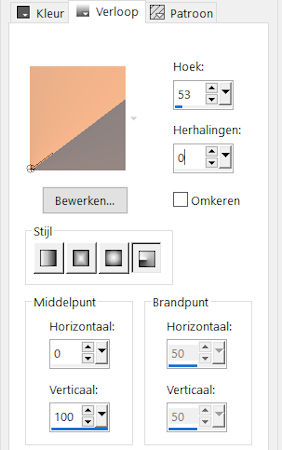
1. Activeer je achtergrond van de les.
Vul met je verloop je afbeelding
Aanpassen, vervagen, gausiaanse vervaging zet bereik op 50.
Alles selecteren.
Activeer je malackatube fashion175.png, verwijder haar merknaam.
Bewerken, kopiëren.
Bewerken, plakken in selectie.
Niets selecteren.
2. Opnieuw, aanpassen, vervagen, gausiaanse vervaging, met het bereik op 30.
Effecten, Unlimited 2.0, Simple, Blintz.
Afbeelding omdraaien.
Opnieuw, filter Simple, Blintz.
Lagen, dupliceren.
3. Effecten, Unlimited 2.0, Filter factory A, Zoom in, standaard.
4. Activeer nu je onderste laag.
Lagen, schikken, vooraan.
Selecties, selectie laden/opslaan, selectie laden uit alfakanaal, laad selectie 1.
Vinkje bij selectie vervangen.
Selecties, omkeren.
En klik op je toetsenbord op delete.
5. Lagen, nieuwe rasterlaag.
Zet je verloop terug op kleur.
Vul je selectie met je voorgrond kleur.
Niets selecteren.
Effecten, afbeeldings effecten, naadloze herhaling met deze instellingen:
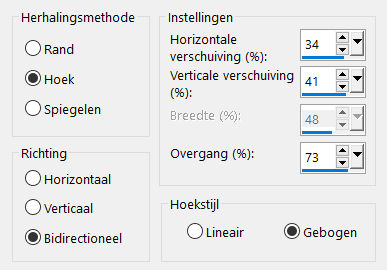
6. Activeer je gereedschap selectie(s), aangepaste selectie, boven 0, onder 550, links 450, rechts 900.
Klik op je toetsenbord op delete.
Niets selecteren.
Lagen, dupliceren.
Afbeelding, omdraaien.
7. Lagen, samenvoegen, omlaag samenvoegen.
Lagen, dupliceren.
Afbeelding, spiegelen.
Mochten je lagen niet helemaal sluiten.
Trek ze dan iets uit zodat dat wel zo is met je gereedschap selecteren (k).
Lagen, samenvoegen, omlaag samenvoegen.
8. Activeer nu je onderliggende laag.
Lagen, dupliceren.
Lagen, schikken, omhoog.
Lagen, samenvoegen, omlaag samenvoegen.
Effecten, Unlimited 2.0, Filter factory A, Zoom in, standaard.
9. Geeft deze laag nu een slagschaduw, V & H 4, dekking 85, vervagen 19, kleur zwart.
Herhaal de slagschaduw met V & H -4.
Selectie gereedschap (k) is geactiveerd schuif je laag nu omhoog naar 200 op je liniaal.
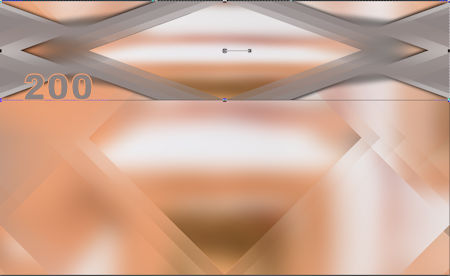
Effecten, afbeeldings effecten, verschuiving, H. Versch 0, V. Versch. 53, vinkje bij transparant en aangepast.
10. Activeer nu je onderliggende laag kopie(2) van raster 1)
Lagen, schikken, omhoog.
Geef dit vlak ook een slagschaduw.
V -8, H 0,dekking 45, vervagen 35, kleur zwart.
11. Activeer nu ondergaande zon jpg.
Afb. formaat wijzigen met 75%, geen vinkje bij alle lagen.
Bewerken, kopiëren.
Terug naar je afbeelding.
Bewerken, plakken als nieuwe laag.
12. Effecten, afbeeldings effecten, verschuiving, H. Versch. -60, V. Versch. 16, vinkje bij aangepast en transparant. (hij past niet helemaal, maar dat komt goed).
13. Selecties, selectie laden/opslaan, selectie laden uit alfa kanaal, vinkje bij selectie vervangen.
Laad nu selectie 1.
Selecties wijzigen, inkrimpen met 20 pixels,
Selectie omkeren, klik vervolgens op je toetsenbord op delete.
14. Opnieuw selectie omkeren.
Activeer nu je gereedschap penseel… verspreiden.
Zet je instellingen zo:
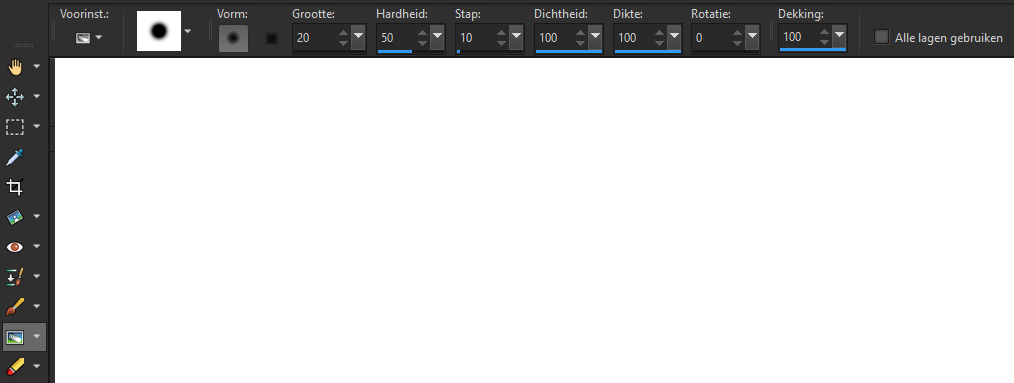
Schuif nu het bruin van je plaatje met je penseel uit naar rechts, zodat alles nu gevuld is in je selectie.
Niets selecteren.
15. Geef deze laag nu een slagschaduw V & H 0, dekking 95, vervagen 15, kleur zwart.
Lagen, samenvoegen, omlaag samenvoegen.
16. Activeer goose-3526503_1280.jpg.
Lagen, nieuwe maskerlaag, uit afbeelding, vinkje bij luminantie van bron en zoek nu je 20-20 jpg.
Lagen samenvoegen, groep samenvoegen.
Bewerken, kopiëren.
17. Terug naar je afbeelding.
Activeer je onderste laag in je lagenpalet.
Bewerken, plakken als nieuwe laag.
Afbeelding, formaat wijzigen met 70%, geen vinkje bij alle lagen.
18. Effecten, afbeeldings effecten, verschuiving, H. Versch. 148, V. Versch. 44.
Lagen, dupliceren, afbeelding spiegelen.
Effecten, afbeeldings effecten, verschuiving, H. Versch. -331, V. Versch. 0.
19. Activeer de originele laag van de ganzen.
Ook je gereedschap Selectie(s), aangepaste selectie Boven 0, onder 550, links 200, rechts 400.
Klik nu op je toetsenbord op delete.
Niets selecteren.
Activeer je bovenliggende laag.
Lagen, samenvoegen, omlaag samenvoegen.
20. Effecten, insteekfilter, color effex pro 3.0, kies daarna voor indian summer en rechts bovenaan voor het filter nummer 2.
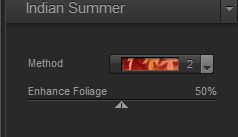
21. Selecties, selectie laden opslaan, selectie laden uit alfa kanaal, zoek je selectie 2, en klik op laden.
Geef je selectie een slagschaduw, V & H 10, dekking 50, vervagen 25, kleur zwart.
Herhaal de slagschaduw V 10 en H -10.
Niets selecteren.
22. Activeer 1-11.jpg.
Lagen, laag maken van achtergrond laag.
Effecten, Unlimited 2.0, Transparency, Eliminate black.
bewerken, kopiëren. (sluit deze nog niet)
Terug naar je afbeelding, activeer je onderste laag in je lagenpalet.
bewerken, plakken als nieuwe laag.
23. Zet deze laag in je lagenpalet op luminantie.
Aanpassen, schepte, verscherpen.
Nu de laag dekking op 60
24. Activeer nu raster 1.
Selecties, selectie laden opslaan, selectie laden uit alfa kanaal, zoek je selectie 3, en klik op laden.
Lagen, nieuwe rasterlaag.
Bewerken, plakken in selectie.
Niets selecteren.
25. Activeer opnieuw 1-11.jpg en ga een stap achteruit. ( ctrl+ z)
Bewerken, kopiëren.
26. Terug naar je afbeelding, zet je achtergrond kleur op kleur 3. (#7c4422)
Afbeelding, randen toevoegen, 2 pixels in je achtergrond kleur.
Alles selecteren.
27. Afbeelding randen toevoegen 80 pixels in je voorgrond kleur.
Selecties, omkeren.
Lagen, nieuwe rasterlaag.
Bewerken, plakken in selectie.
Zet de mengmodus op bleken en de laagdekking op 50.
28. Lagen, dupliceren.
29. Lagen, dupliceren.
Klik op je toetsenbord op delete.
Vul deze laag nu met je voorgrond kleur.
Effecten, insteekfilter, AAA Frames, foto frame, Zet width op 60 en matte op 3. Klik oke.
Sluit deze laag met je oogje in je lagenpalet. .
30. Activeer je tweede laag van onderen (raster 1) weer.
Effecten, textuur effecten, lamellen met deze instellingen:
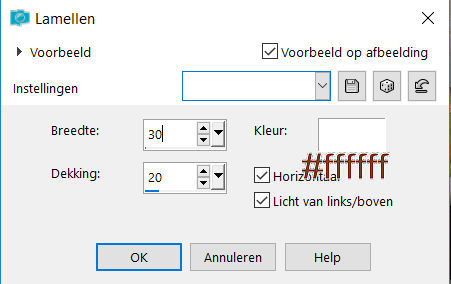
Effecten, rand effecten, sterker accentueren.
31. Ga nu een laag omhoog (kopie van raster 1) Effecten, textuur effecten lamellen met deze instellingen:
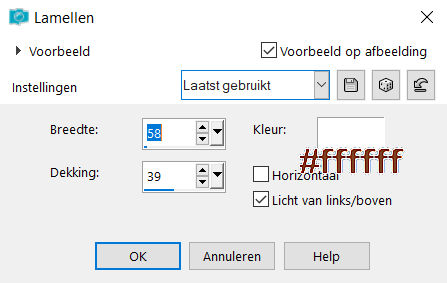
32. Open met het oogje je bovenste laag weer.
Zet de laagdekking op 82.
Afbeelding, randen toevoegen, 1 pixels in je achter grond kleur.
Niets selecteren.
33. Activeer nu je tube malackatube fashion176.png.
Verwijder Malacka’s naam.
Bewerken, kopiëren.
Terug naar je afbeelding.
Bewerken, plakken als nieuwe laag.
Afbeelding, formaat wijzigen met 80%, geen vinkje bij alle lagen.
Zet je dame aan de rechterkant van je afbeelding.
34. Effecten, 3d effecten, slagschaduw, V & H 10, dekking 50, vervagen 25, kleur zwart.
35. Activeer nu je gans v.d. vogelbescherming, bewerken, kopiëren.
Terug naar je afbeelding, bewerken, plakken als nieuwe laag.
Afbeelding spiegelen.
36. Afbeelding, formaat wijzigen met 90%, geen vinkje bij alle lagen.
Zet je gans aan de linker onder hoek van je afbeelding en geef hem (of haar) een slagschaduw, hij staat goed dus klik gelijk oke.
37. Lagen, nieuwe rasterlaag, zet op deze laag je naam of handtekening,
Lagen, samenvoegen, alle lagen samenvoegen.
Afbeelding, formaat wijzigen, breedte 800 pixels vinkje bij alle lagen.
Aanpassen, scherpte, verscherpen.
Zo dat was het dan weer.
Hopelijk vond je het weer een leuke les.
Hij is getest door Leontine.
Leontine dank je wel voor het testen meis.
Je bent een kanjer
